苹果在哪查手机型号 查看苹果手机型号的步骤
日期: 来源:龙城安卓网
在日常生活中,苹果手机是许多人的首选之一,有时候我们可能会忘记自己的手机型号,或者想要确认一下手机型号是否正确。苹果手机在哪里可以查看手机型号呢?查看苹果手机型号并不复杂,只需要按照一定的步骤进行操作即可轻松找到所需信息。接下来让我们一起来了解一下具体的查看苹果手机型号的步骤吧。
查看苹果手机型号的步骤
具体步骤:
1.两个方法:有手机在手边或者知道序列号!
手机上查看,主页点击设置,如下图所示
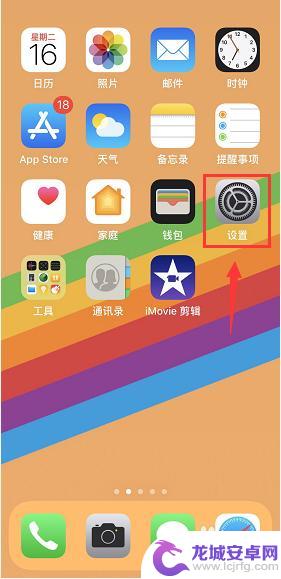
2.设置界面点击通用进入,如下图所示

3.通用中点击关于手机,如下图所示
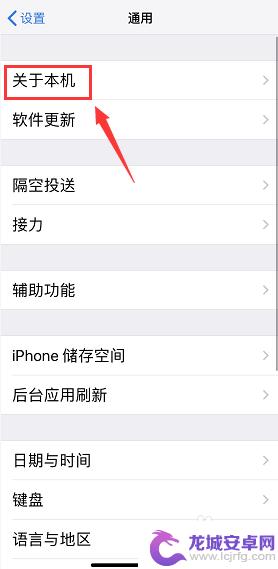
4.进入关于手机界面下拉就能找到手机型号!注意下面还有序列号!如下图所示
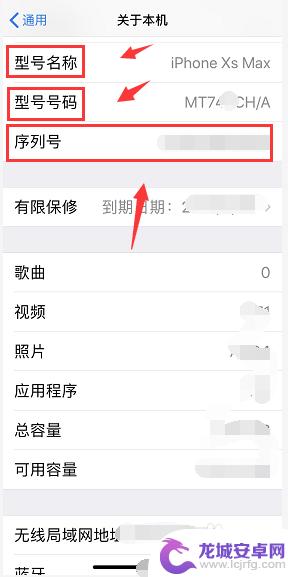
5.第二种方法,如果你的手机版本比较低。还可以通过序列号,百度搜索苹果官网,如下图所示
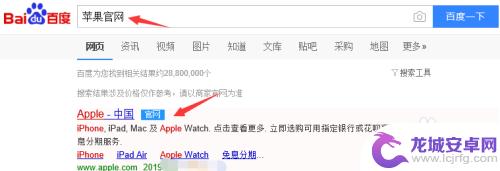
6.苹果官网首页点击技术支持,如下图所示
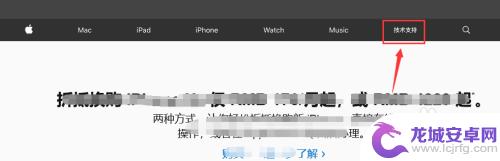
7.技术支持中找到查看你的设备的保修状态,如下图所示
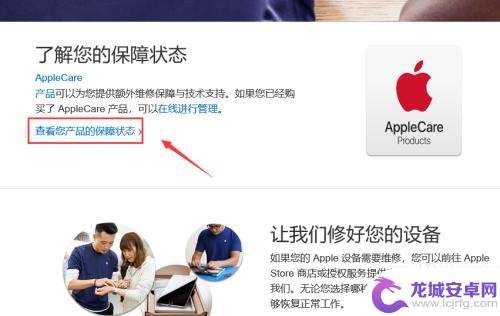
8.在输入框输入你要查看手机的序列号,点击继续,如下图所示
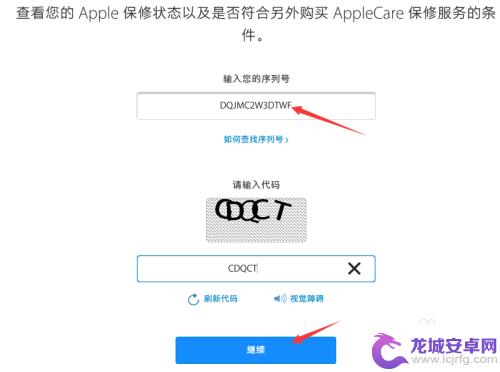
9.官网就会查到你手机的型号,当然还有保修等信息,如下图所示
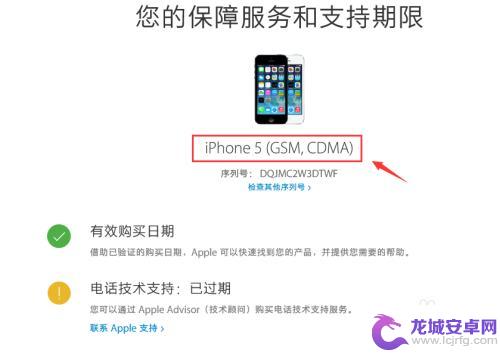
以上就是苹果在哪查手机型号的全部内容,还有不清楚的用户可以参考以上步骤进行操作,希望能够对大家有所帮助。












